- Muallif Jason Gerald [email protected].
- Public 2024-01-31 09:40.
- Oxirgi o'zgartirilgan 2025-01-23 12:51.
Fraps - bu DirectX yoki OpenGL grafik texnologiyalaridan foydalanadigan kompyuter o'yinlaridan video yozish uchun ishlatiladigan video yozish dasturi. Fraps -ni ma'lum cheklovlarni olib tashlaydigan qo'shimcha pullik variant bilan bepul yuklab olish mumkin. Bu dastur "Keling o'ynaymiz" videolarini yozishni xohlaydimi yoki o'yin yutuqlarini yozishni istagan o'yinchilar uchun mashhur tanlovdir. Ushbu oddiy ko'rsatmalar yordamida Fraps bilan ishlashni boshlash tez, oson va murakkab emas.
Qadam
3 -usul 1: O'yinlardan video yozib olish
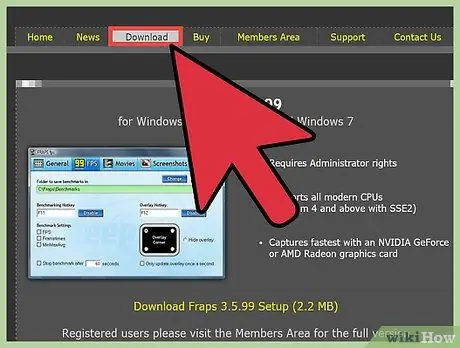
Qadam 1. Fraps saytidan Frapsni yuklab oling
Siz ehtiyojlaringizga qarab Fraps -ning bepul yoki pullik versiyasini tanlashingiz mumkin. Bepul versiyada pulli versiyaga taalluqli bo'lmagan ba'zi cheklovlar mavjud. Fraps bepul versiyasi:
- Faqat 30 soniyagacha klip yozish mumkin (pullik versiyada klipning davomiyligi cheklanmagan).
- Barcha yozuvlarning yuqori qismida Fraps suv belgisini ko'rsatadi.
- Loop yozish (takrorlash) o'chirilgan.
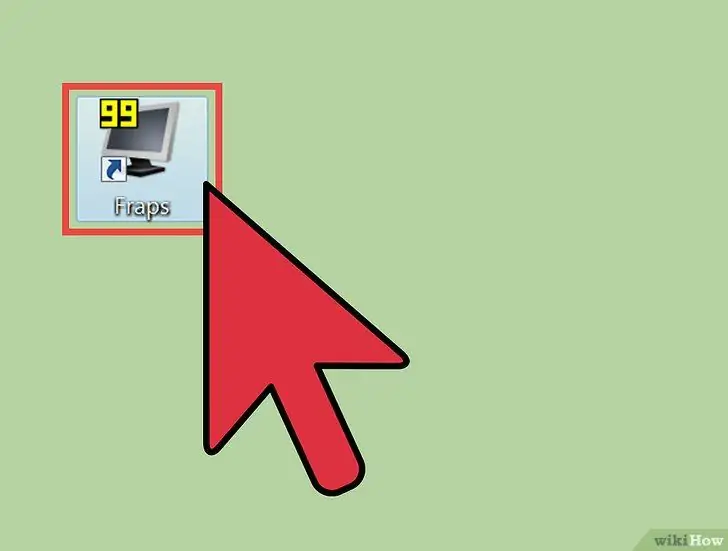
2 -qadam. Fraps -ni oching. Shuni esda tutingki, boshqa dasturlardan farqli o'laroq, Fraps -ning standart o'rnatish joyi C: // Fraps emas, balki C: // Program Files/Fraps. Agar siz ushbu dasturni qanday ochishni bilmasangiz, C: // katalogiga qarang.
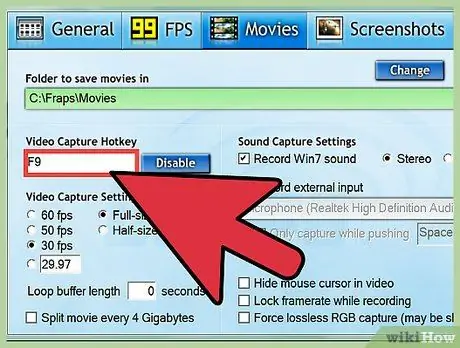
Qadam 3. Videoni yozib olish uchun "tezkor tugma" ni o'rnating
Qisqa klavishlar - bu klaviatura tugmachalari bo'lib, siz videoni yozishni boshlash uchun o'ynaganingizda bosasiz. Klaviatura tugmachasini belgilash uchun "Video ta'qib qilish tugmachasi" yorlig'ini bosing va klaviaturadagi tugmani bosing.
- Odatiy bo'lib, yozish uchun tezkor tugma F9.
- O'yinda ishlatilmaydigan tezkor tugmachani tanlang.
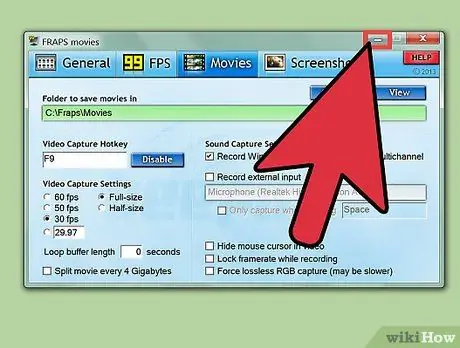
Qadam 4. Fraps oynasini kichraytiring
Frapslar kamaytirilsa ham ishlashi mumkin.
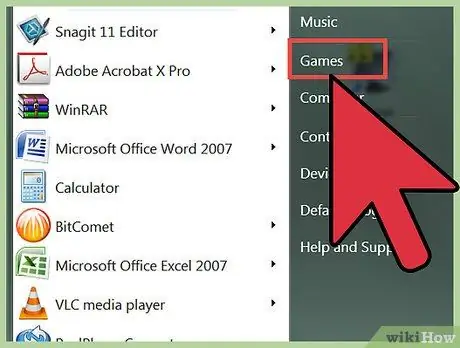
5 -qadam. O'yinni oching
Siz o'yin oynasining burchagida raqamli qiymatni ko'rasiz. Bu sizning "kadr tezligi" - bu sizning o'yiningizning hozirgi kadr tezligi.
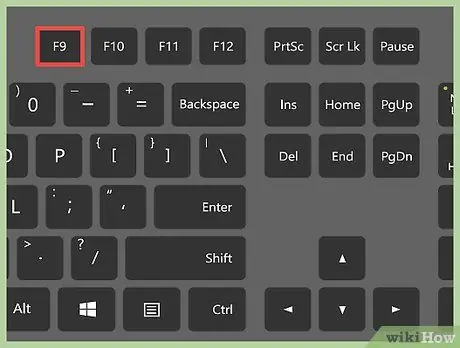
Qadam 6. Agar siz video yozmoqchi bo'lsangiz, videoni yozib olish uchun siz o'rnatgan tezkor tugmani bosing
Qatlam qizil rangga aylanadi. Bu siz video yozayotganingizni ko'rsatadi. Yozishni to'xtatish uchun yana tugmachani bosing.
Shuni yodda tutingki, Fraps -ning bepul versiyasi atigi 30 soniyani yozishi mumkin
3 -ning 2 -usuli: Kadr tezligi ma'lumotlarini ko'rsatish
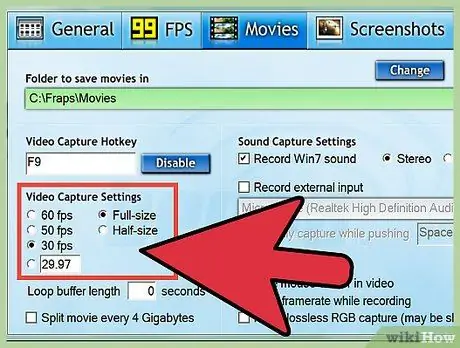
Qadam 1. Fraps -ni oching
Fraps oynasining yuqori qismidagi "FPS" yorlig'ini tanlang (sariq "99" ni qidiring.) Bu erda siz Fraps -ning benchmarking funktsiyasi va kadr tezligi qoplamasi uchun variantlarni ko'rasiz.
- Kadr tezligi - bu o'yin davom etayotgan "tezlik" o'lchovidir. Kvadrat tezligi odatda sekundiga kadrlar bilan o'lchanadi (sekundiga FPS-kadrlar). Kompyuter o'yinlaridagi harakat-bu ramkalar deb nomlangan tez sur'atdagi harakatsiz tasvirlarni siljitish natijasida paydo bo'lgan xayol. Bir soniyada qancha tasvir ko'rsatilsa, o'yinda harakat silliq va ravshanroq ko'rinadi.
- Kadr tezligi - bu o'yinning kadr tezligini ekranning bir burchagida aks ettiruvchi xususiyat. O'yinlarning grafik intensiv qismlari kadrlar tezligining past bo'lishiga olib kelishi mumkin - qatlamlar o'yinning kadr tezligida bu va boshqa tebranishlarni aks ettiradi.
- Benchmarking - bu ma'lum bir vaqt davomida o'yinning o'rtacha kadr tezligi hisoblanadigan jarayon.
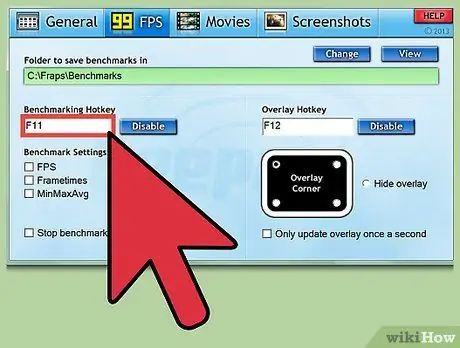
Qadam 2. Benchmarking funktsiyasi va kadr tezligi qoplamasi uchun tezkor tugmachalarni o'rnating
Buni amalga oshirish uchun "Qidiruv tugmachalari" va "Qisqartiruvchi tugmalar" yorliqlarini belgilang, so'ngra taqqoslash va joylashtirish funktsiyalarini yoqish uchun klaviaturadagi tugmachani bosing va o'yinni o'ynayotganingizda ularni o'chiring.
- Odatiy bo'lib, benchmarking va overlay hotkeys mos ravishda F11 va F12.
- O'yinda ishlatilmaydigan tezkor tugmachani tanlang.
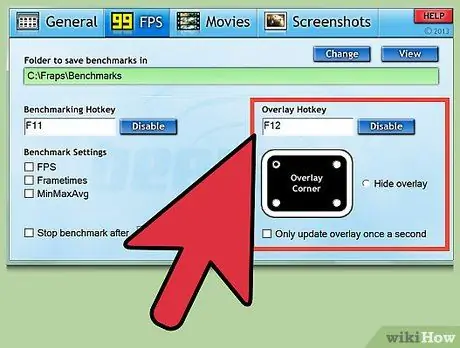
Qadam 3. Benchmarking va overlay funktsiyalari uchun qo'shimcha variantlarni sozlang
Sizning xohishingizga qarab, siz ushbu sahifadagi ba'zi variantlarni yoqishingiz yoki o'chirishingiz mumkin. Siz taqqoslash vaqtini tanlashingiz, benchmarkingni o'lchash uchun qo'shimcha ko'rsatkichlarni tanlashingiz va ekran paydo bo'lishini xohlagan ekranning burchagini tanlashingiz mumkin.
Kvadrat tezligi uchun siz o'ynayotganingizda ko'rinishingizni to'smaydigan yoki muhim ma'lumotlarni yashirmaydigan ekran burchagini tanlang
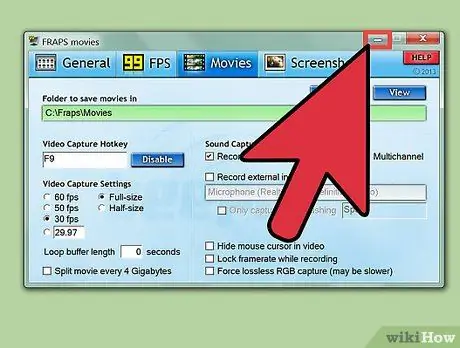
Qadam 4. Frapsni qisqartiring va o'yinni boshlang
Agar benchmark yoki kadr tezligi qoplamasini yaratmoqchi bo'lsangiz, siz belgilagan tezkor tugmani bosing. O'lchovlar/overlaylar o'yinda paydo bo'ladi.
3 -usul 3: skrinshot olish
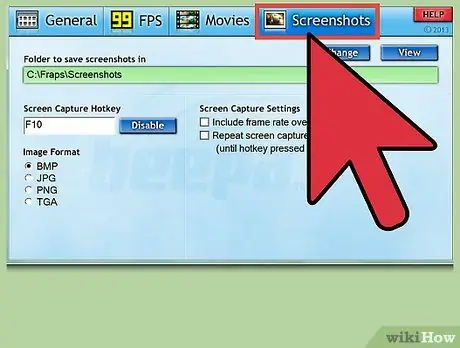
Qadam 1. Fraps -ni oching
Oynaning yuqori qismidagi "Skrinshotlar" yorlig'ini tanlang. Bu erda sizga ekran tasvirini olish sozlamalarini sozlash imkoniyati beriladi.
- Skrinshot (yoki ekran tasviri) - bu sizning o'yiningizning harakatsiz tasviri.
- Fraps -ning bepul versiyasi skrinshotlarni faqat. BMP formatida saqlashi mumkin. Pulli versiya. BMP,.jpg,-p.webp" />
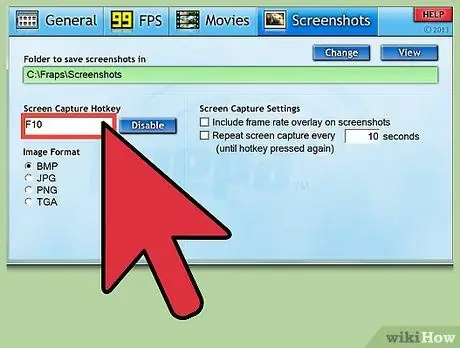
Qadam 2. Ekran tasviringiz uchun tezkor tugmachani belgilang
"Screen Capture Hotkey" yozuvi yonidagi katakchani bosing, so'ngra o'yin ichidagi ekran tasvirini olish uchun klaviaturadagi tugmachani bosing.
- Odatiy bo'lib, ekran tasvirining tezkor tugmasi F10.
- O'yin paytida ishlatadigan tezkor tugmachalarni tanlamang.
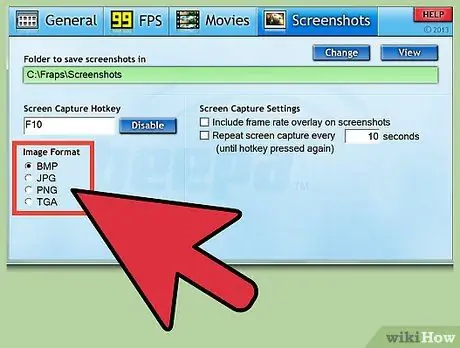
Qadam 3. Skrinshot variantlarini sozlang
Skrinshot ko'rinishida Fraps -da skrinshot xususiyatlarini sozlash uchun bir nechta variant mavjud. Siz.. qila olasiz; siz … mumkin:
- Rasmlaringiz chiqish formatini o'zgartiring (Fraps -ning pullik versiyasida).
- Skrinshotga "kadrlar almashinuvi" ni qo'shishni xohlaysizmi yoki yo'qligini tanlang.
- Bir nechta skrinshot olish uchun takroriy taymerni o'rnating.
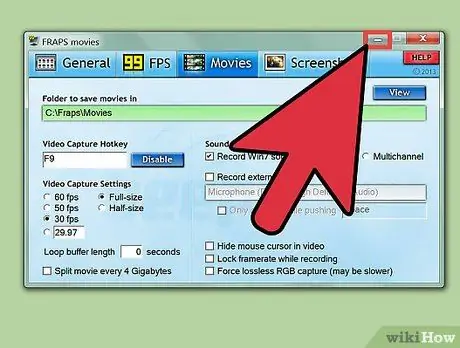
Qadam 4. Frapsni qisqartiring va o'yiningizni oching
Frapslar fonda ishlashda davom etadi.

Qadam 5. Agar siz o'z o'yiningizning skrinshotini olishni xohlasangiz, ekranni olish uchun o'rnatgan tezkor tugmani bosing
Kadr tezligi qoplamasi bir zum oqarib ketadi (va, ehtimol, sekin). Bu sizning o'yiningiz tasvirini olganingizni ko'rsatadi.
Maslahatlar
- Agar siz hozirda klip/skrinshot qayerda saqlanayotganini ko'rishni istasangiz, "Filmlar yoki ekran tasvirlari" yorlig'iga o'ting. "Filmlar/skrinshotlarni saqlash uchun papka" ning o'ng tomonida, "O'zgartirish" ning o'ng tomonida "Ko'rish" tugmasini bosing.
- Agar siz pullik versiyada bo'lsangiz, yozib olish vaqtini kuzatish uchun taymerdan foydalaning, ayniqsa siz video yuklayotgan bo'lsangiz va vaqt chegarasi bo'lgan saytga yuklayotgan bo'lsangiz.
- Yangilanishlar uchun dasturning asosiy veb -saytini tez -tez tekshirib turing (odatda dasturning yangi versiyasi).
- Sizga tezkor tugmachani o'zgartirish kerak bo'lishi mumkin. Buning uchun o'zgartirmoqchi bo'lgan tabni bosing (odatda Filmlar yoki skrinshot), Video/Screen Capture Hotkey bo'sh joyini belgilang va kerakli tezkor tugmani bosing. Shundan so'ng, sizning yangi tugmachangiz avtomatik ravishda saqlanadi.
- Ekran burchaklaridagi raqamlar benchmark deb ataladi. Odatiy bo'lib, ular sizning FPS -ni kuzatadilar (kadr tezligi, odatda ishlash). Benchmark pozitsiyasini o'zgartirish uchun o'yinni davom ettirayotganingizda FPS yorlig'idagi benchmark tugmasini bosish kifoya.
- Skrinshot va kliplar saqlanadigan joyni o'zgartirish uchun Filmlar yoki Skrinshotlar yorlig'iga o'ting. Keyin "Filmlar/skrinshotlarni saqlash papkasi" ning o'ng tomonida "O'zgartirish" degan tugma mavjud. Saqlash joyini o'zgartirish uchun shu tugmani bosing.
Ogohlantirish
- Bepul Fraps (sotib olish yo'li bilan emas, balki asosiy saytning Yuklamalar ko'rinishida yuklanadi) har bir klip uchun 30 soniya davomida yozib oladi.
- Fraps odatda to'liq ekranli o'yinlarda ishlaydi, lekin vaqti -vaqti bilan Java o'yinlarida ishlaydi (masalan, Minecraft). Tajriba! Muvaffaqiyatli bo'lsa, burchakda "kadr tezligi" yozilgan matnni ko'rasiz.






